Диаграмма Ганта
Диаграмма Ганта – это инструмент для планирования и управления проектами со всеми карточкам и зависимостями между ними. Расскажем, из чего она состоит и как ей пользоваться.
Диаграмма Ганта поможет расположить задачи в правильной последовательности, установить связи между ними и правильно запланировать работу над проектом.
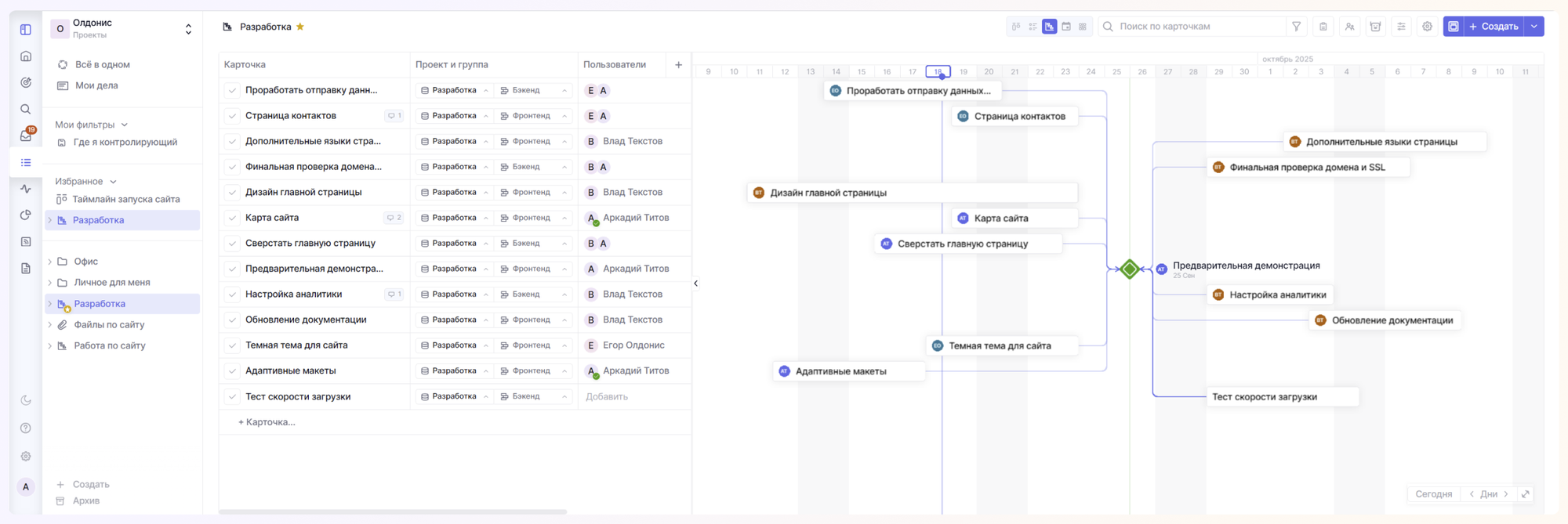
Как создать диаграмму Ганта
Тип пространства диаграммы Ганта можно создать по клику на кнопку Создать в левом нижнем углу и последующем выборе нужного типа в появляющемся меню.
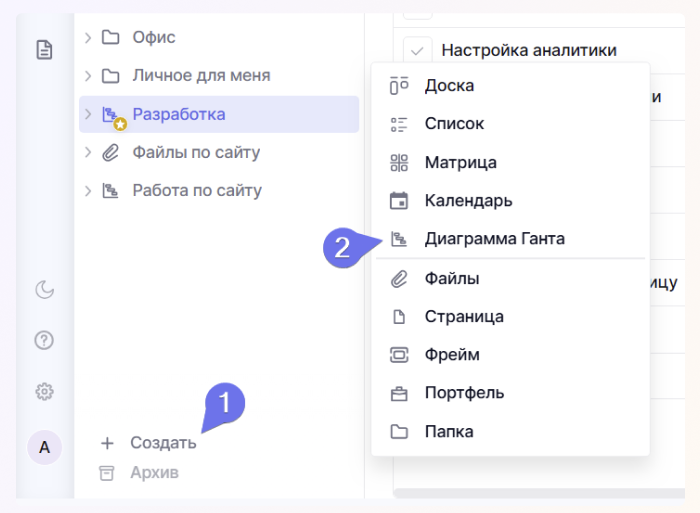
Как и всегда, вы можете визуально отобразить на диаграмме Ганта и ранее созданные пространства, не обязательно создавать новый тип для работы с уже существующими карточками. Для этого выберите соответствующий вид отображения в правом верхнем углу:

Как работать с диаграммой Ганта
Пространство делится на две части: список карточек и диаграмма, на которой они расположены. Вы сможете изменить ширину каждой части, зажав разделительный столбец посередине и передвинув его влево или вправо.
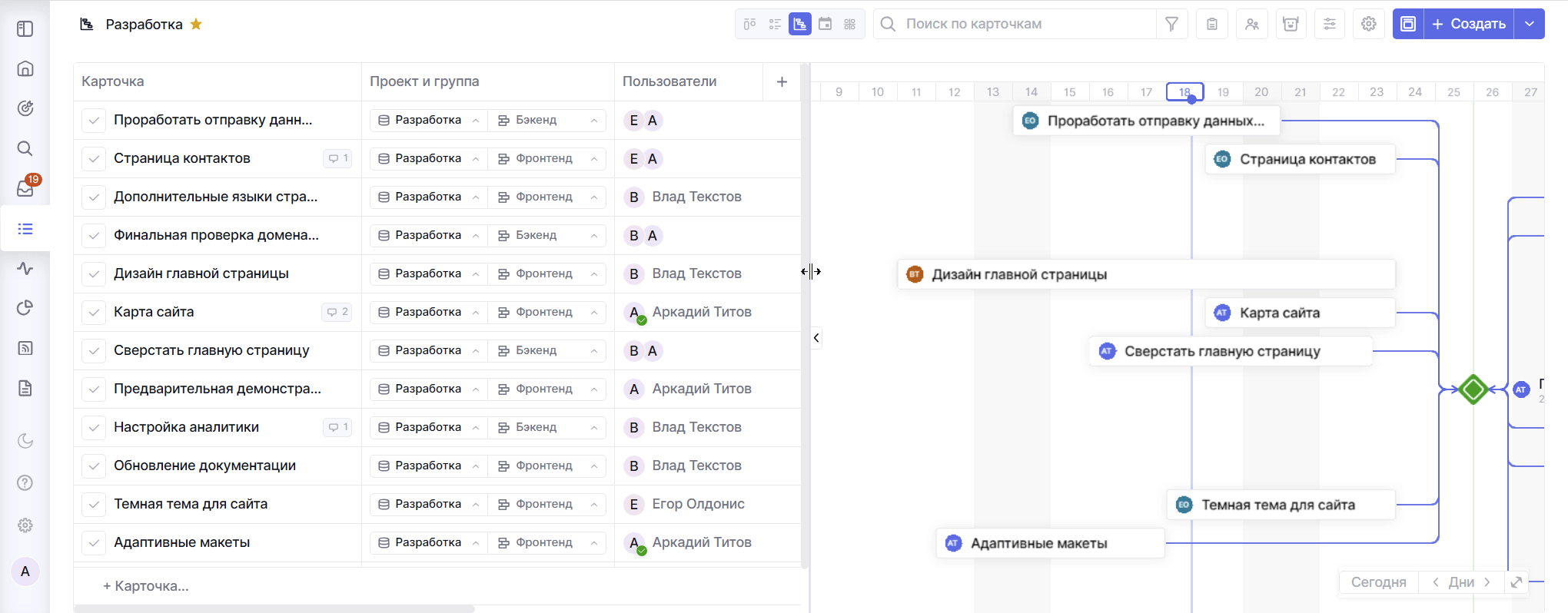
Часть со списком можно полностью скрыть по клику на эту кнопку.
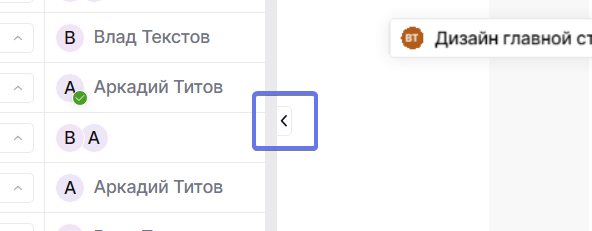
Вертикальными столбцами в диаграмме Ганта по умолчанию являются дни. Каждый блок отвечает за свой день. Синяя точка и синяя полоса показывают текущее время. Точка динамическая, то есть в начале дня она будет в начале блока, а в конце дня – в конце.

В правой нижней части диаграммы вы сможете быстро перейти на отображение сегодняшнего дня или же изменить масштаб построения диаграммы. По умолчанию диаграмма строится по дням, но вы сможете в качестве делений использовать еще и часы, недели, месяцы, кварталы или даже годы. Также вы сможете развернуть диаграмму на весь экран по клику на самую правую кнопку.
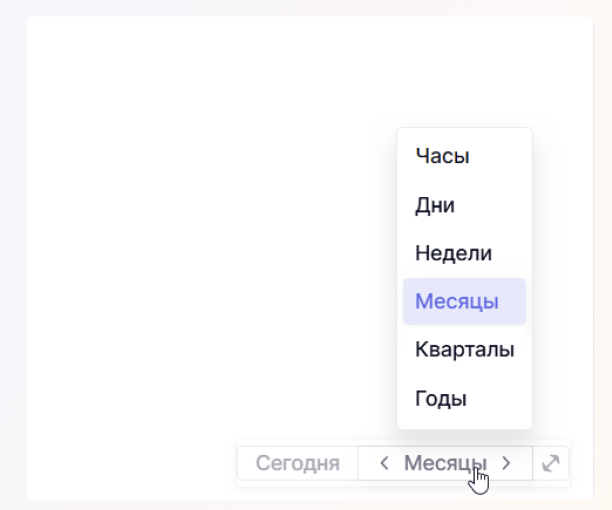
Список карточек
Левая часть пространства служит для отображения карточек в виде списка. Функциональность здесь та же самая, что и в списке – вы сможете открыть любую из карточек по клику на нее, а значение каждого атрибута задачи можно будет изменить из этого списка. Например, для изменения статуса достаточно будет нажать на статус в нужной строке карточки и выбрать нужный.
Ширину каждого из столбцов списка можно изменить, наведясь на их вертикальные границы, а также при необходимости вы сможете добавить свой столбец или же скрыть ненужный. Это можно сделать по клику на +.
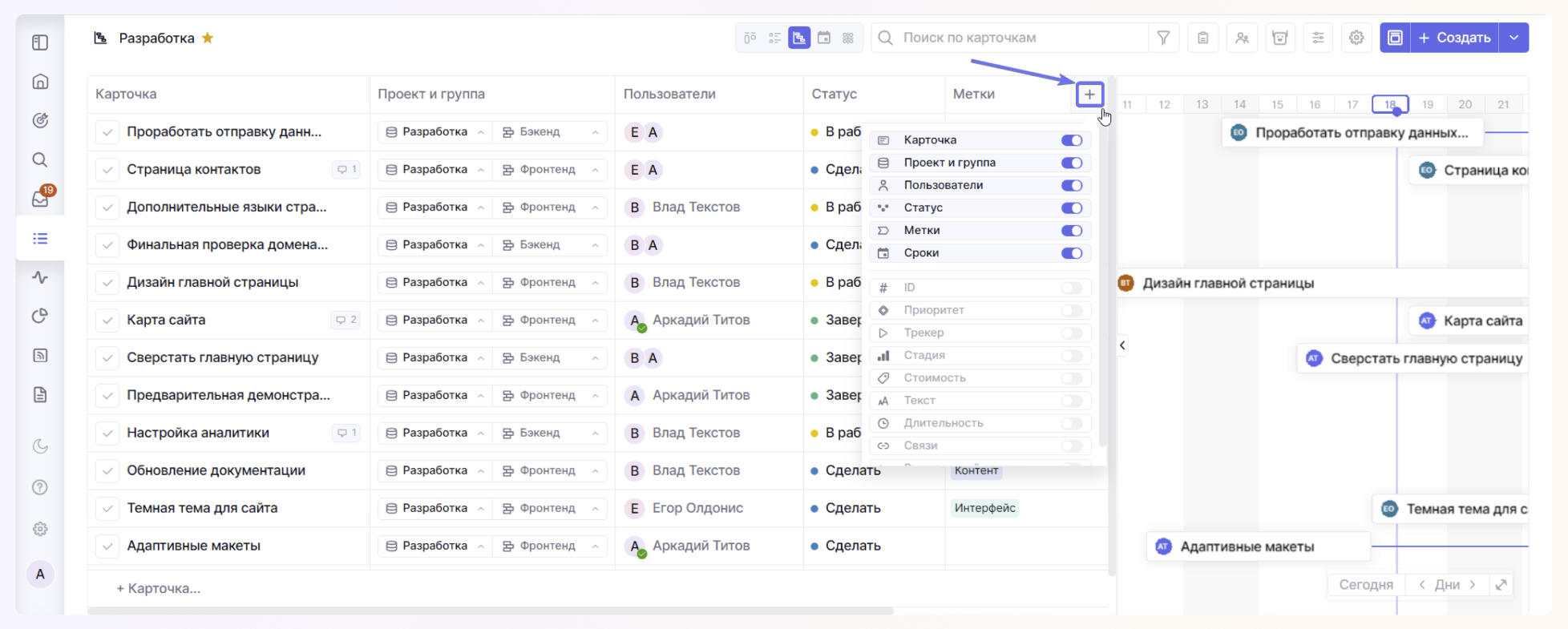
Диаграмма Ганта
Ценность типа диаграммы Ганта безусловно в самой диаграмме, поэтому разберем что в ней есть и как с ней работать.
Карточки на диаграмме представлены в виде горизонтальных полос. Длина каждой полосы соответствует интервалу времени на ее выполнение, ее концы – моменты начала и завершения работы. Если нужно изменить продолжительность карточки, просто потяните за нужный край. А если вы хотите изменить сроки карточки, то достаточно будет зажать саму карточку и перетащить ее правее, чтобы перенести ее в будущее, или левее для переноса в прошлое.
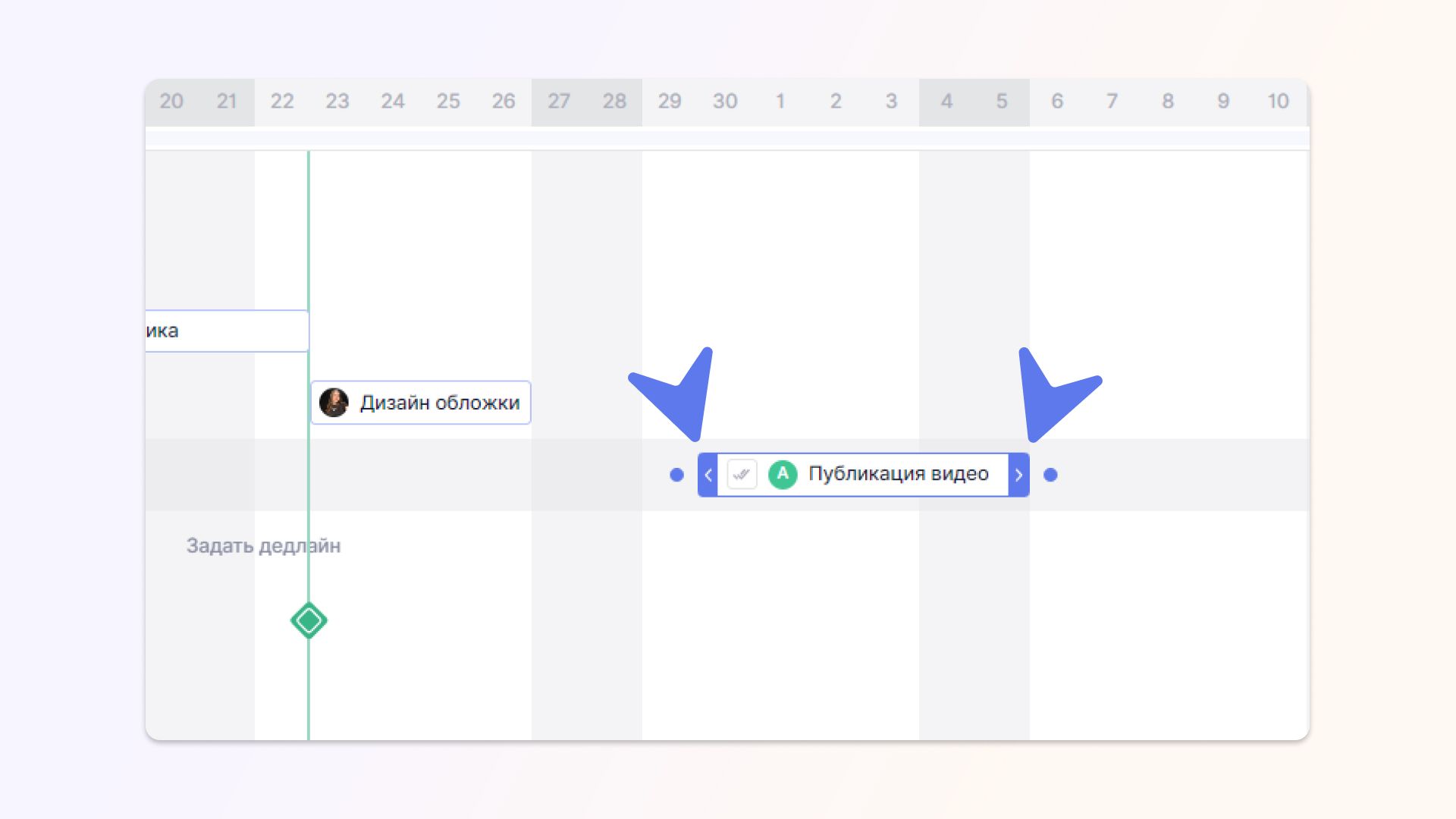
Зависимости между карточками
Последовательность работы над карточками вы можете определить распределением задач по времени и благодаря зависимостям — связям, с помощью которых можно привязать карточки друг к другу.
Чтобы построить взаимосвязь между карточками, наведите курсор на задачу, от которой будет идти взаимосвязь. Возле нее появятся точки. Нажмите на точку и проведите стрелку до точки той задачи, которая будет зависимой.
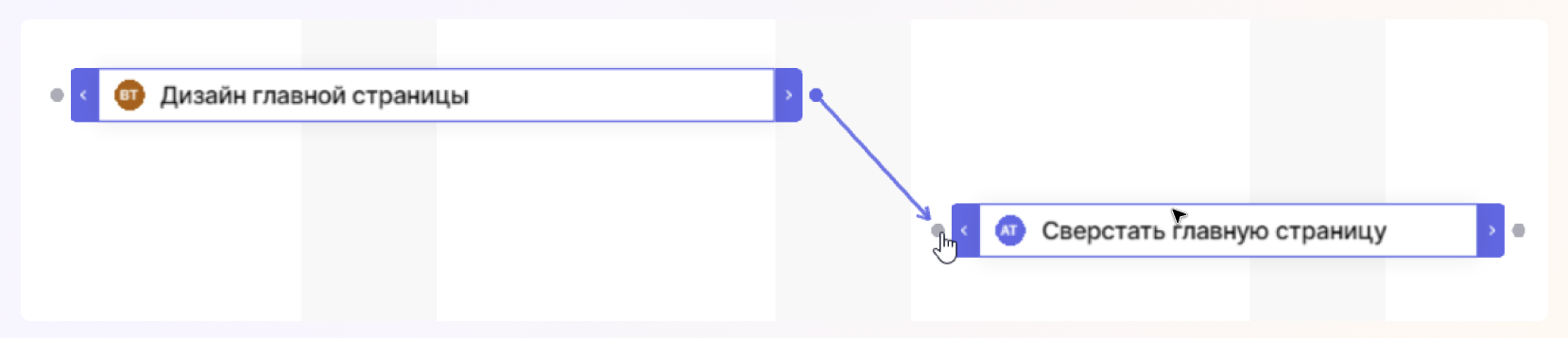
У каждой задачи две точки — в начале и в конце. Тем самым, можно установить связи:
- Конец -> Начало
Следующая задача может начаться только после завершения предыдущей.
Например, сначала сверстать макет сайта, а потом начинать наполнять его контентом. - Начало -> Конец
Одна задача должна завершиться только тогда, когда начнётся другая.
Например, Поддержка старого сайта завершается, когда начинается запуск нового. - Начало -> Начало
Две задачи стартуют одновременно, но одна не может стартовать, пока не начнётся другая.
Например, тестирование модуля можно начать только тогда, когда стартовала разработка, пусть даже модуль ещё не доделан полностью. - Конец -> Конец
Задачи должны завершиться вместе, но одна не может закончиться раньше другой.
Например, редактирование текста и проверка орфографии должны завершиться одновременно, хотя ведутся параллельно.
Если вы хотите удалить зависимость, нажмите левой кнопкой мыши на линию, задающую связь, и подтвердите действие.
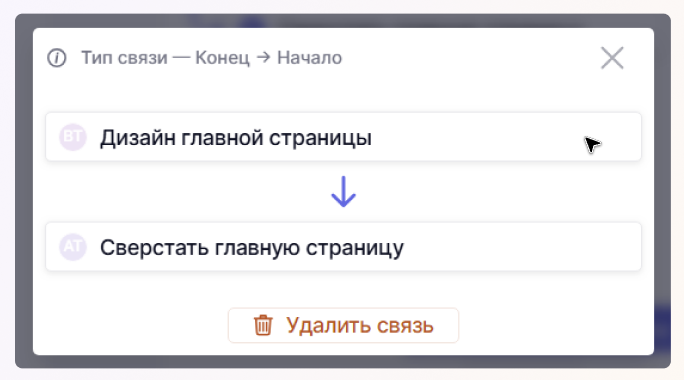
При клике правой кнопкой мыши на карточку появится дополнительное меню действий.
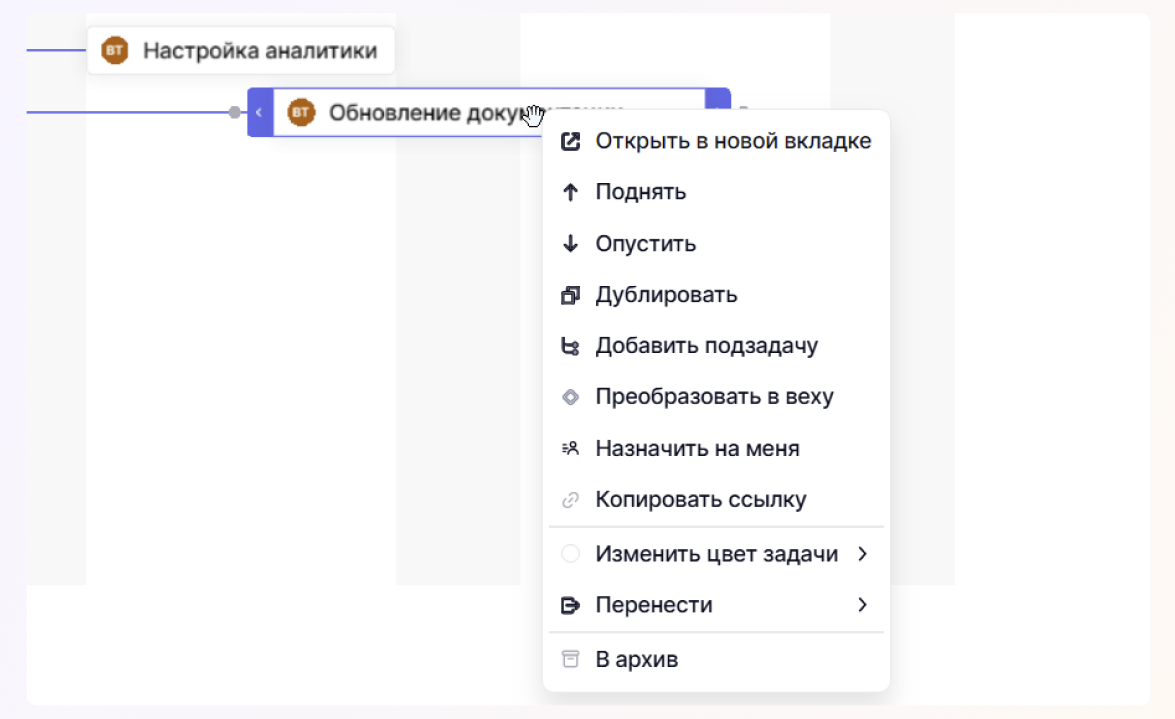
- "Открыть новую вкладку" откроет карточку в новой вкладке;
- "Поднять" и "Опустить" передвинут карточку выше или ниже на диаграмме.
Переместить карточку выше или ниже вы сможете и в списке, зажав строку с карточкой и вручную перетащив ее в желаемый порядок; - "Дублировать" продублирует карточку и создаст ее копию;
- "Добавить подзадачу" позволит создать новую подзадачу к этой карточке;
- "Преобразовать в веху" превратит карточку на диаграмме в веху;
- "Назначить на меня" сделает вас исполнителем этой карточки;
- "Копировать ссылку" скопирует ссылку на эту карточку в буфер обмена;
- "Изменить цвет задачи" изменит цвет карточки на выбранный вам;
- "Перенести" поможет перенести эту карточку в другой проект;
- "В архив" отправит карточку в архив.
Веха
В диаграмме Ганта вы сможете добавить веху — это метка значимого момента в работе, общая граница двух или более задач. Вехи позволяют наглядно отобразить необходимость синхронизации, последовательности в выполнении различных работ.
Чтобы в диаграмме превратить карточку в веху, кликните на нее правой кнопкой мыши и выберите опцию Преобразовать в веху.
Длительность карточки на диаграмме Ганта станет при этом нулевой, визуально отображающей важную отметку на линии проекта.
Цвет карточки
На диаграмме каждой из карточек можно будет установить свой цвет, что поможет различать карточки по этому дополнительному признаку. Например, приоритетные задачи можно покрасить в красный, а задачи, связанные одной командой, в синий.
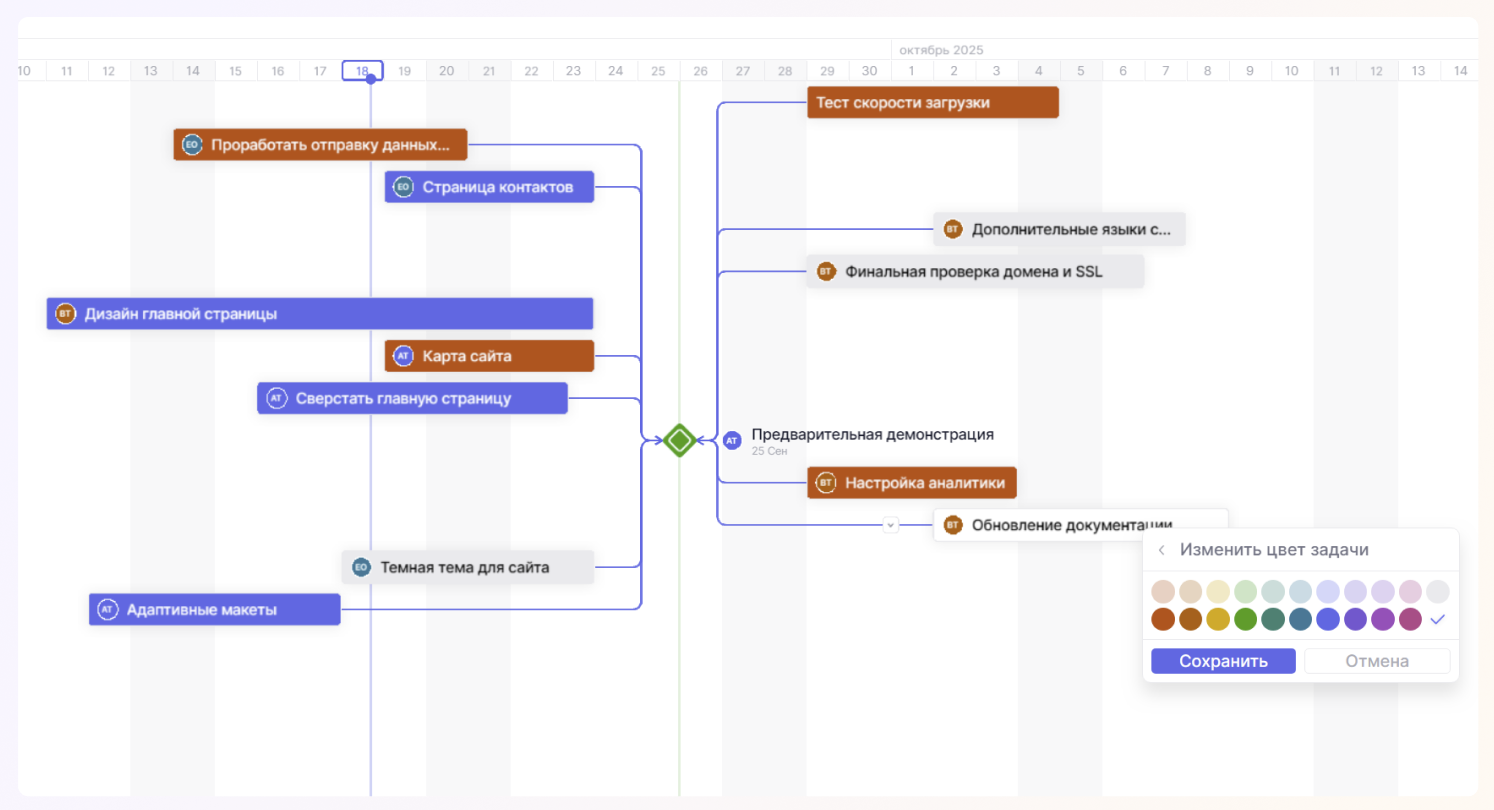
Критический путь
Критический путь — это последовательность задач, от выполнения которых напрямую зависит дата завершения проекта. Все задачи, входящие в критический путь, связаны между собой по времени и не имеют допустимого резерва – задержка любой из них приводит к сдвигу общего срока проекта.
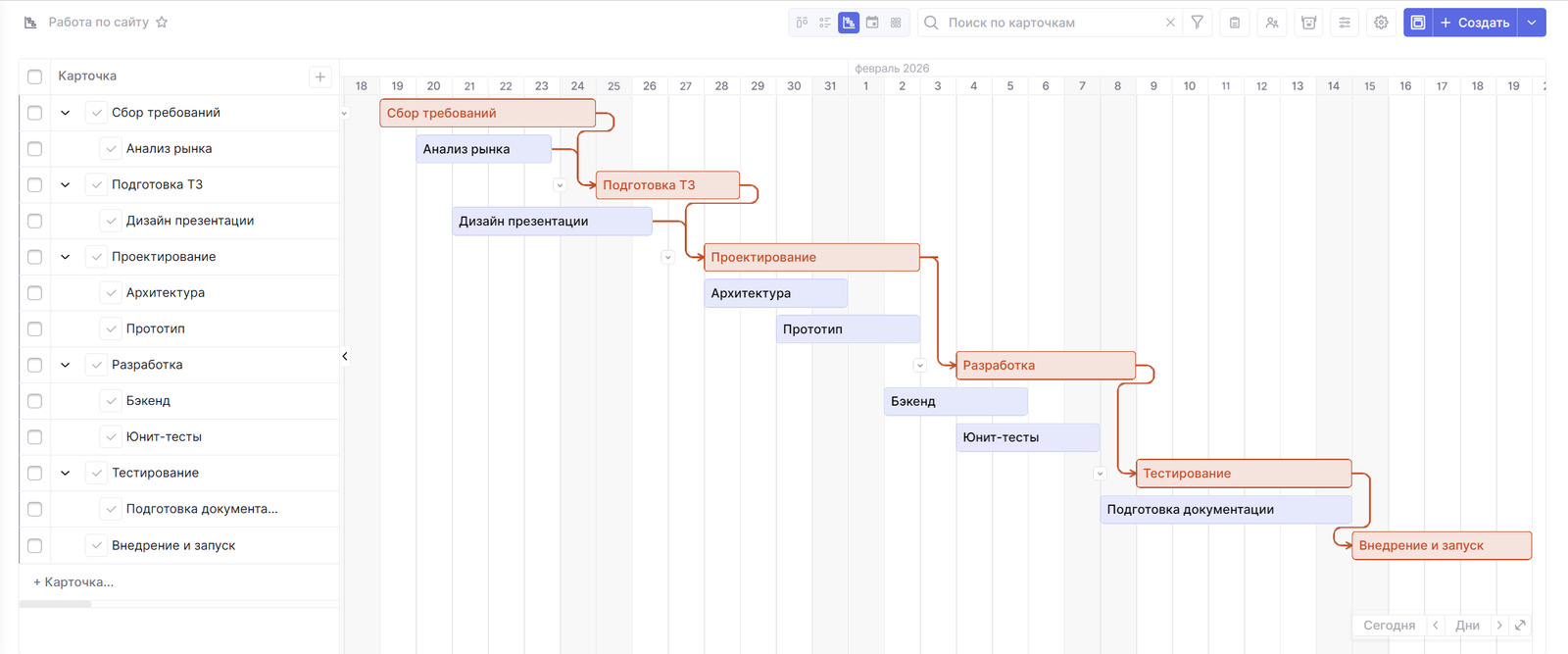
Для наглядности критический путь отображается на диаграмме Ганта отдельной цветовой индикацией, вся цепочка таких задач выделяется красным. Поможет быстро понять на какие задачи стоит обратить внимание при планировании и контроле.
Путь строится автоматически, началом пути считается самая ранняя задача, имеющая связи с другими задачами, а концом пути – самая поздняя карточка.
Включить отображение критичного пути можно в настройках дисплея диаграммы:
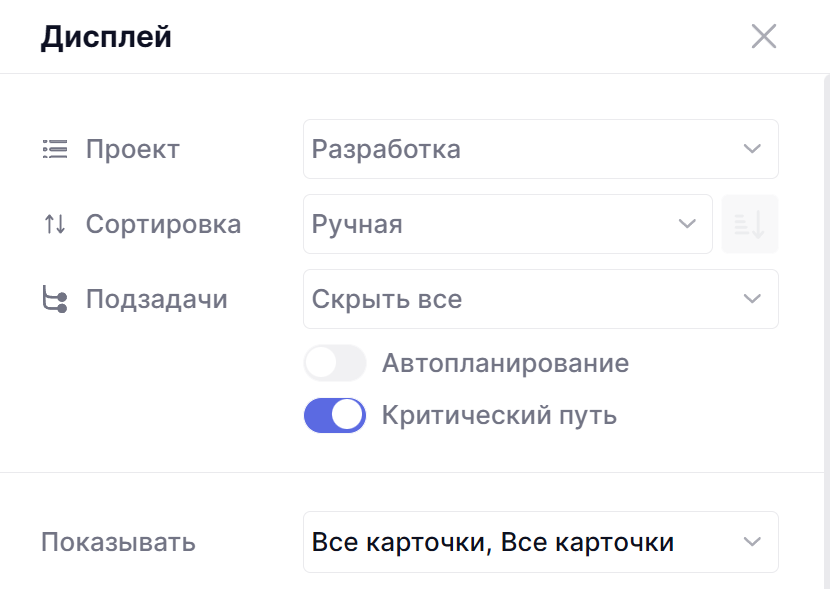
Автопланирование
При изменении сроков задачи на диаграмме связанные с ней задачи могут автоматически менять свой срок. Это касается как задач, от которых она зависит, так и задач, зависящих от нее.
Включить эту опцию также можно будет в настройках отображения диаграммы:
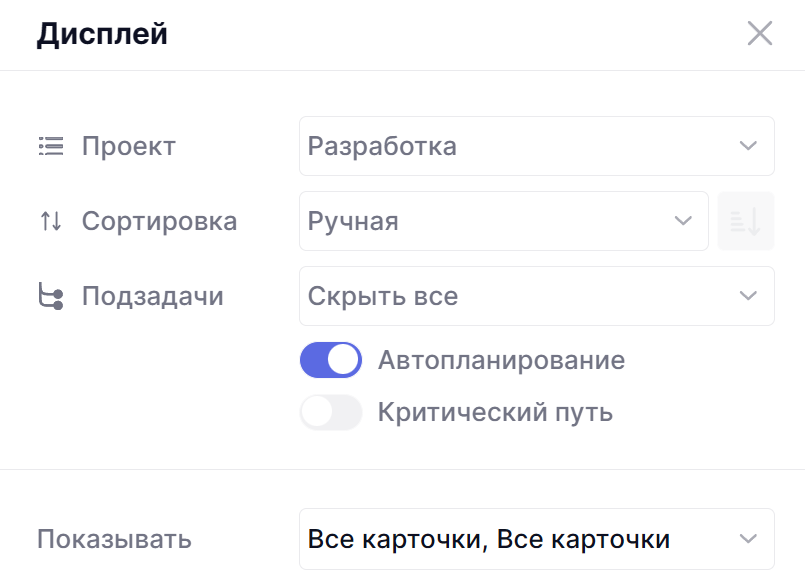
Если у вас остались вопросы – пишите нам в Telegram.